Nisan ayında güncellendi 2024: Optimizasyon aracımızla hata mesajları almayı bırakın ve sisteminizi yavaşlatın. şimdi al Bu bağlantıyı
- Indirin ve yükleyin onarım aracı burada.
- Bilgisayarınızı taramasına izin verin.
- Araç daha sonra Bilgisayarını tamir et.
Yerleşik grafik kartı Intel HD Graphics için sürücü yüklemeye çalıştığınızda, Windows 10, setup.exe'yi çalıştırdığınızda “Bu bilgisayar yazılımı yüklemek için minimum gereksinimleri karşılamıyor” yazan bir hata mesajı görüntüler. Bu kılavuz, Windows 10'da Intel HD Graphics sürücüsünü yüklerken hatayı nasıl çözeceğinizi gösterir.

Hata mesajı muhtemelen sürücünün çok eski olması ve yalnızca Windows Vista veya 7'yi desteklemesinden kaynaklanmaktadır, bu nedenle Windows 10, yükleme programını algılama ve çalıştırmada sorun yaşar. Çok uzun süredir kullandığımız bazı donanımlar eski olabilir ve yeni teknolojiler piyasaya sürüldüğünde (Asus, Dell, Lenovo dizüstü bilgisayarlarda vb. Yaygın olan) artık üretici tarafından desteklenmeyebilir. Hata, özellikle üreticinin web sitesinden veya bir sürücü CD'sinden indirilen sürücü yükleyicilerinde yaygındır.
Bu Hatanın Nedeni Nedir
Hata mesajı çeşitli nedenlerle görüntülenir:
- Sisteminizde harici bir grafik kartınız var; bazı anakartlar, harici bir grafik kartı bağlandığında işlemcinin yerleşik grafik yonga setini devre dışı bırakır; Aygıt Yöneticisi'nde Intel® grafik yonga setinin göründüğünden emin olun.
- Yanlış sürücüye sahipsiniz.
- Sürücü ve işletim sistemi sürümü eşleşmiyor. Örnek: 64 bit işletim sistemine 32 bit sürücü yükleyemezsiniz.
- Intel grafik kartınız yok.
- Intel Sürücü ve Destek Sihirbazı sürücüyü güncelleyemez. Bilgisayar üreticisinin özel sürücüsü yerine genel bir Intel grafik sürücüsünün yüklenmesi teknik sorunlara neden olabilir.
Intel Sürücü ve Destek Yardımcısı'nı kullanma

Yukarıdaki hata iletisini aldığınızda yapılacak ilk şey, sistem yapılandırmanızı kontrol eden ve sizin için gerekli sürücüleri otomatik olarak yükleyen Intel Sürücü ve Destek Yardımcısı yardımcı programını indirmektir. Bu, hangi grafik kartı modelinde yerleşik olduğunuzdan veya benzer bir şeyden emin değilseniz yararlı olabilir. Aracı indirmek için bu bağlantıya gidin ve Şimdi İndir düğmesini tıklayın. Bu, Intel sürücüsünü ve destek sihirbazını indirmeye başlayacaktır.
Nisan 2024 Güncellemesi:
Artık bu aracı kullanarak, sizi dosya kaybına ve kötü amaçlı yazılımlara karşı koruma gibi bilgisayar sorunlarını önleyebilirsiniz. Ek olarak, bilgisayarınızı maksimum performans için optimize etmenin harika bir yoludur. Program, Windows sistemlerinde oluşabilecek yaygın hataları kolaylıkla düzeltir - mükemmel çözüm parmaklarınızın ucundayken saatlerce sorun gidermeye gerek yoktur:
- 1 Adım: PC Onarım ve Doktoru İndirme Aracı'nı indirin (Windows 10, 8, 7, XP, Vista - Microsoft Altın Sertifikalı).
- 2 Adımı: “Taramayı Başlat”PC sorunlarına neden olabilecek Windows kayıt defteri sorunlarını bulmak için.
- 3 Adımı: “Hepsini tamir et”Tüm sorunları düzeltmek için.
Sürücü Kurulum Ayarını Kontrol Edin
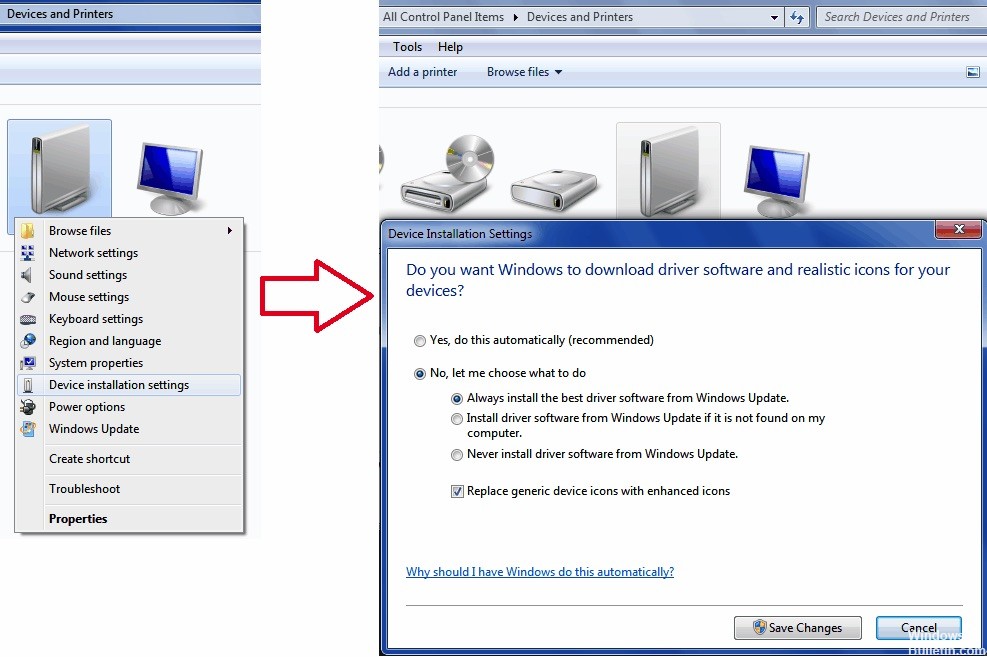
- Windows + X tuşuna basın ve Sistem'i tıklayın.
- Soldaki "Gelişmiş Sistem Ayarları" bağlantısını tıklayın.
- Donanım sekmesine tıklayın ve ardından "Sürücü Kurulum Ayarları" düğmesine tıklayın.
- Seçeneklere tıklayın: "Hayır, ne yapacağımı ben seçeyim" ve "Sürücü yazılımını asla Windows Update'ten yükleme".
- "Değişiklikleri Kaydet" i ve ardından "Sistem" menüsüne dönmek için "Uygula / Tamam" ı tıklayın.
- Soldaki "Aygıt Yöneticisi" bağlantısını tıklayın.
- "Görüntü Bağdaştırıcısı" nı genişletin, ardından Intel Bağdaştırıcısına sağ tıklayın ve "Kaldır" a tıklayın.
- Bilgisayarınızı yeniden başlatın, ardından hatanın daha önce oluştuğu sürücü kurulum dosyasını çalıştırın.
Tümleşik Grafikleri Etkinleştir
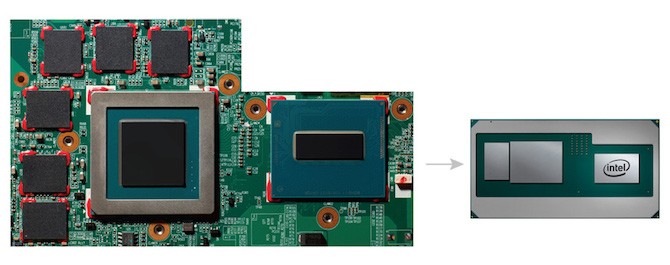
Bazı anakartlar otomatik olarak devre dışı bırakılacak şekilde programlanmıştır. entegre grafik kartı harici bir grafik kartı bağladıysanız. Ancak, bazı durumlarda durum böyle olmayabilir ve yerleşik kartınız yine de devre dışı bırakılmış olabilir. Böyle bir senaryoda, yerleşik grafik kartını BIOS üzerinden etkinleştirmeniz gerekir.
Dahili video kartının etkinleştirilmesi üreticiden üreticiye değişebilir, bu nedenle kesin talimatlar veremeyiz. Bununla birlikte, size kaba bir fikir vermek için, bunları genellikle IGD Multi-Monitor, iGPU Multi-Monitor veya Intel Integrated GPU olarak adlandırılan BIOS ayarlarınızın Advanced sekmesinde bulabilirsiniz. Farklı üreticilerin BIOS'ta farklı tanımlanmış önyükleme anahtarları vardır, bu nedenle bunları Google'da aramanız gerekir.
Uzman İpucu: Bu onarım aracı, depoları tarar ve bu yöntemlerden hiçbiri işe yaramadıysa, bozuk veya eksik dosyaları değiştirir. Sorunun sistem bozulmasından kaynaklandığı çoğu durumda iyi çalışır. Bu araç, performansı en üst düzeye çıkarmak için sisteminizi de optimize eder. tarafından indirilebilir Burayı tıklatarak

CCNA, Web Geliştirici, PC Sorun Giderici
Ben bir bilgisayar tutkunuyum ve pratik bir IT Professional'ım. Bilgisayar programlama, donanım sorunlarını giderme ve onarım konularında yıllarca deneyimim var. Web Geliştirme ve Veritabanı Tasarımı konusunda uzmanım. Ayrıca Ağ Tasarımı ve Sorun Giderme için CCNA sertifikam var.

